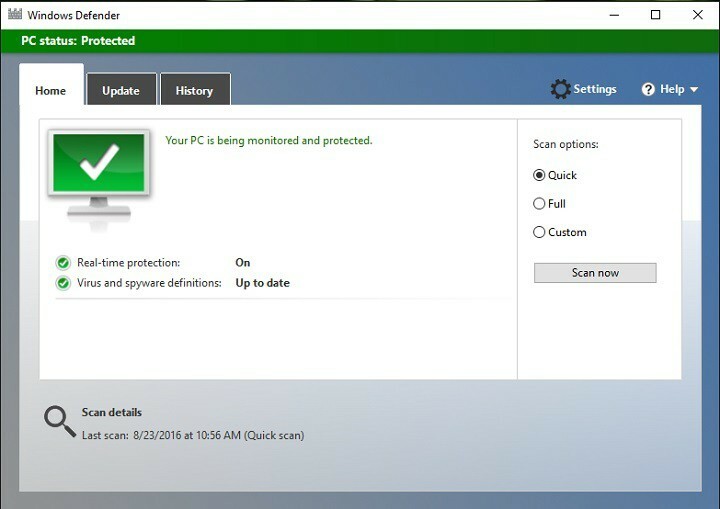- Windows Defender ir pirmā aizsardzības līnija pret vīrusiem un ļaunprātīgu programmatūru. Ko jūs varat darīt, ja jūs saņemat Windows Defender neparedzēta kļūda?
- Pāreja uz spēcīgāku pretvīrusu programmatūru, kas ir bez kļūdām, ir ātrs veids, kā tikt galā ar problēmu.
- Vēl viena metode, kā atrisināt problēmu, ir atlikušo failu noņemšana ar specializētu atinstalēšanas un noņemšanas programmatūru.
- Arī tīras sāknēšanas un sistēmas failu pārbaudes skenēšana ir daži labi risinājumi.

Šī programmatūra novērsīs izplatītākās datora kļūdas, pasargās jūs no failu zaudēšanas, ļaunprātīgas programmatūras, aparatūras kļūmes un optimizēs datoru maksimālai veiktspējai. Labojiet datora problēmas un noņemiet vīrusus tūlīt ar trim vienkāršām darbībām
- Lejupielādējiet Restoro datoru labošanas rīku kas nāk ar patentēto tehnoloģiju (patents pieejams šeit).
- Klikšķis Sāciet skenēšanu lai atrastu Windows problēmas, kas varētu izraisīt problēmas ar datoru.
- Klikšķis Labot visu lai novērstu problēmas, kas ietekmē datora drošību un veiktspēju
- Restoro ir lejupielādējis 0 lasītāji šomēnes.
Vairāk un vairāk Windows Defender lietotāji ziņo, ka dažādu kļūdu dēļ nevar ieslēgt Microsoft iebūvēto pretvīrusu programmu.
Daži no viņiem nevar instalēt jaunākos atjauninājumus, bet citi nevar iegūt programmatūru ātrai skenēšanai. Kopumā tas ļaus datoriem atvērt ļaunprātīgu programmatūru un citu kaitīgu programmatūru.
Šodien mēs pievienojam sarakstam jaunu problēmu, jo daudzi lietotāji ir ziņojuši, ka Windows Defender nevar ieslēgt reāllaika aizsardzības funkciju, jo Radās negaidīta problēma kļūda.
Šai kļūdai nav īpaša kļūdas koda, tikai uznirstošais logs, kurā lietotāji tiek aicināti instalēt jaunākos atjauninājumus.
Windows Defender piedāvā stabilu aizsardzību, taču daudzi lietotāji ziņoja Radās negaidīta problēma mēģinot palaist rīku.
Ir arī citas problēmas, kas var ietekmēt Windows Defender, un šīs ir dažas no visbiežāk sastopamajām:
- Windows Defender neparedzēta kļūda, atvainojiet, ka radās problēma - Dažreiz šo kļūdas ziņojumu var saņemt, mēģinot startēt Windows Defender. Ja tas notiek, noteikti noņemiet visus ar antivīrusu saistītos failus un pārbaudiet, vai tas atrisina problēmu.
- Windows Defender drošības centrs nedarbojas - Ja rodas šī problēma, problēma var būt jūsu pakalpojumi, tāpēc noteikti atiestatiet tos un pārbaudiet, vai tas palīdz.
- Negaidīta Windows Defender kļūda, lūdzu, mēģiniet vēlreiz - Šī ir vēl viena izplatīta problēma, kas var rasties operētājsistēmā Windows 10. Ja rodas šī problēma, noteikti atjauniniet Windows 10 un pārbaudiet, vai tas atrisina problēmu.
- Windows Defender turpina apstāties - Daudzi lietotāji ziņoja, ka Windows Defender turpina apstāties savā datorā. Ja rodas šī problēma, noteikti pārbaudiet savu reģistru.
Pagaidām Microsoft atbalsta inženieri nav atbildējuši uz šo pavedienu, un arī mēs nevarējām atrast konkrētu šīs kļūdas risinājumu.
Par laimi, ir pieejami daži vispārīgi risinājumi, lai novērstu kopīgas Windows Defender problēmas, un mēs iesakām tos izmēģināt. Varbūt kāds no tālāk norādītajiem risinājumiem var atrisināt šo problēmu.
Ātrais padoms:
Windows Defender tur nav labākais drošības rīks. Jums ir daudz drošāku likmju, kas ietver daudzas citas funkcijas un papildu aizsardzības slāņus.
Mēs iesakām pāriet uz specializētu pretvīrusu programmatūru. Jums vajadzētu meklēt tādu, kas izmanto modernu AI un mašīnmācīšanos, lai atklātu pat jaunākos draudus.

ESET Internet Security
Šī ir galvenā aizsardzības programmatūra, kas jūsu konfidenciālos datus, svarīgos failus saglabās privātus un drošus.
Kā es varu salabot Radās negaidīta problēma kļūda?
1. Izmantojiet pretvīrusu specifiskus noņemšanas rīkus
Izmantojot šo pretvīrusu noņemšanas rīku, pilnībā atinstalējiet vecās antivīrusu programmas. Pirms Windows Defender instalēšanas lejupielādējiet un palaidiet pieejamo antivīrusu rīku.
Pēc tam restartējiet datoru, un Windows Defender vajadzētu būt iespējai instalēt jaunākos atjauninājumus. Šajā darbā papildus antivīrusu noņemšanas rīkiem varat izmantot arī atinstalētāja programmas.
Ja neesat pazīstams, atinstalētāja lietotnes ir īpaši izstrādātas, lai atinstalētu jebkuru programmu un noņemtu visus datora failus un reģistra ierakstus.
Izmantojot šo rīku, jūs pilnībā noņemsit no datora jebkuru lietojumprogrammu un visus atlikušos failus. Tā rezultātā jūs novērsīsit jebkādu atlikušo failu iejaukšanos Windows Defender darbībā.
Vislabāk ir tas, ka ir iekļauta dāsna 60 dienu naudas atmaksas garantijas funkcija, tāpēc jums būs pietiekami daudz laika, lai pārliecinātu sevi par tā lietderību pilnīgi bez riska.
Ir pat viegla, pārnēsājama versija, kas neprasa lejupielādi, un jūs to varat vienkārši saglabāt USB zibatmiņā un izmantot tieši no turienes uz jebkura datora.
⇒ Iegūstiet Revo atinstalētāja programmatūru
2. Notīriet datora sāknēšanu
- Nospiediet Windows atslēga + R un ievadiet msconfig. Tagad nospiediet Enter vai noklikšķiniet labi.

-
Sistēmas konfigurācija tagad parādīsies logs. Iet uz Pakalpojumi cilni un pārbaudiet Paslēpt visus Microsoft pakalpojumus. Tagad noklikšķiniet Atspējot visus pogu.

- Tagad dodieties uz Uzsākt cilni un noklikšķiniet Atveriet uzdevumu pārvaldnieku.

- Kad Uzdevumu pārvaldnieks atvērsies, jūs redzēsit startēšanas lietojumprogrammu sarakstu. Ar peles labo pogu noklikšķiniet uz saraksta pirmā ieraksta un izvēlieties Atspējot no izvēlnes. Atkārtojiet šo darbību visām starta lietojumprogrammām sarakstā.

- Pēc visu startēšanas lietojumprogrammu atspējošanas aizveriet Uzdevumu pārvaldnieks, un atgriezieties Sistēmas konfigurācija logs. Klikšķis Piesakies un labi un restartējiet datoru.

Trešās puses lietojumprogrammas dažreiz var traucēt Windows Defender un izraisīt negaidīta kļūda, atvainojiet, ka uzgājām problēmu Windows Defenderparādās kļūdas ziņojums.
To var izraisīt trešo personu startēšanas lietojumprogrammas, un, lai novērstu šo problēmu, jums jāveic tīra sāknēšana. Tas ir diezgan vienkārši, un to var izdarīt, veicot šīs darbības.
Palaidiet sistēmas skenēšanu, lai atklātu iespējamās kļūdas

Lejupielādējiet Restoro
Datora labošanas rīks

Klikšķis Sāciet skenēšanu lai atrastu Windows problēmas.

Klikšķis Labot visu lai novērstu problēmas ar patentēto tehnoloģiju.
Palaidiet datora skenēšanu ar Restoro Repair Tool, lai atrastu kļūdas, kas izraisa drošības problēmas un palēninājumus. Pēc skenēšanas pabeigšanas labošanas process bojātos failus aizstās ar svaigiem Windows failiem un komponentiem.
Kad dators ir restartēts, pārbaudiet, vai problēma joprojām pastāv. Ja nē, tas nozīmē, ka to izraisīja kāda no atspējotajām lietotnēm vai pakalpojumiem.
Ja vēlaties uzzināt, kura lietotne ir problēma, atspējojiet lietotnes un pakalpojumus pa vienam vai grupās, saglabājiet izmaiņas un restartējiet datoru.
Paturiet prātā, ka tas būs jāatkārto vairākas reizes. Kad esat atradis problemātisko lietojumprogrammu, varat to atspējot vai noņemt no ierīces.
3. Pārbaudiet savus sistēmas failus
- Nospiediet Windows atslēga + X lai atvērtu izvēlni Win + X un izvēlētos Komandu uzvedne (administrators) vai PowerShell (administrators) no izvēlnes.

- Ierakstiet šādu komandu un nospiediet taustiņu Enter:
sfc / scannow
The Sistēmas failu pārbaudītājs rīks labo korupciju sistēmas failos.
Izmantojiet šo rīku, lai pārbaudītu, vai Windows Defender ir bojāts Negaidīta Windows drošības kļūda kļūdas ziņojums.
Ja SFC skenēšana neatrisina problēmu vai ja jūs vispār nevarat palaist SFC skenēšanu, iespējams, jūs varēsiet novērst problēmu, izmantojot DISM skenēšanas vietā. Lai to izdarītu, vienkārši rīkojieties šādi:
- Sākt Komandu uzvedne kā administrators.
- Kad Komandu uzvedne sākas, ievadiet šādu komandu un nospiediet taustiņu Enter:
DISM / Online / Cleanup-Image / RestoreHealth - Tagad tiks sākta DISM skenēšana. Paturiet prātā, ka DISM skenēšana var ilgt līdz 30 minūtēm, tāpēc nepārtrauciet to.

- Kad DISM skenēšana ir pabeigta, pārbaudiet, vai problēma joprojām pastāv.
Ja problēma joprojām pastāv vai ja iepriekš nevarējāt palaist SFC skenēšanu, noteikti atkārtojiet SFC skenēšanu vēlreiz un pārbaudiet, vai tā novērš problēmu.
4. Restartējiet drošības centra pakalpojumu
- Nospiediet Windows taustiņš + R, pēc tam palaidiet Palaist.
- Tips pakalpojumi.msc un sit Enter.

- Pakalpojumā meklējiet Drošības centrs.
- Ar peles labo pogu noklikšķiniet uz Drošības centrs un noklikšķiniet uz Restartēt.

Pēc lietotāju domām, dažkārt var izraisīt daži pakalpojumi Radās negaidīta problēma parādās kļūda.
Tomēr tā ir tikai īslaicīga problēma, un to var novērst, vienkārši atiestatot problemātisko pakalpojumu. Lai to izdarītu, jums vienkārši jāveic iepriekš minētās darbības.
Papildus Drošības centrs pakalpojumu, daži lietotāji arī iesaka atiestatīt Windows Defender pakalpojums, tāpēc noteikti dariet arī to.
Pēc nepieciešamo pakalpojumu atiestatīšanas pārbaudiet, vai problēma joprojām pastāv.
5. Pārliecinieties, vai jūsu Windows ir atjaunināts
- Nospiediet Windows taustiņš + I lai atvērtu Iestatījumu lietotne.
- Tagad dodieties uz Atjaunināšana un drošība sadaļā.
- Klikšķis Meklēt atjauninājumus labajā rūtī.
Windows tagad pārbaudīs pieejamos atjauninājumus un lejupielādēs tos fonā. Pēc atjauninājumu lejupielādes tie tiks automātiski instalēti, tiklīdz restartēsit datoru.
Svarīgi ir atjaunināt datoru un, ja rodas problēmas ar Windows Defender, noteikti atjauniniet Windows un pārbaudiet, vai tas atrisina problēmu.
Windows Defender ir Windows 10 pamatsastāvdaļa, un, ja jūs to darāt Radās negaidīta problēma kļūdas ziņojums, iespējams, problēmu var novērst, vienkārši atjauninot Windows.
Pēc noklusējuma Windows 10 automātiski instalēs trūkstošos atjauninājumus, taču dažreiz dažu kļūdu dēļ jūs varat nokavēt atjauninājumu. Tomēr jūs vienmēr varat manuāli pārbaudīt atjauninājumus.
6. Veiciet izmaiņas reģistrā
- Nospiediet Windows atslēga + R un ievadiet regedit. Tagad nospiediet Enter vai noklikšķiniet labi.

- Kad tiek atvērts reģistra redaktors, kreisajā rūtī dodieties uz šādu ceļu:
HKEY_LOCAL_MACHINE \ SOFTWARE \ Policies \ Microsof \ tWindows Defender - Labajā rūtī veiciet dubultklikšķi DisableAntiSpyware DWORD.
- Ja šī vērtība nav pieejama, tā būs jāizveido, ar peles labo pogu noklikšķinot uz tukšās vietas un izvēloties Jauna> DWORD (32 bitu) vērtība.

- Iestatiet Vērtības dati līdz 0 un noklikšķiniet uz labi lai saglabātu izmaiņas.

Pēc lietotāju domām, ja Windows Defender jums dod Radās negaidīta problēma kļūdu, iespējams, to varēsiet novērst, vienkārši mainot reģistru.
Pēc tam ir jāatrisina problēma ar Windows Defender, un jums jāspēj to izmantot bez problēmām.
Radās negaidīta problēma kļūda var liegt palaist Windows Defender, taču, kā redzat, šo problēmu var viegli atrisināt.
Ja vēlaties mainīt aizsardzības sistēmu, apskatiet to tuvāk noderīgs labākais pretvīrusu programmatūras saraksts ar mūža licencēm un izvēlieties to, kas jums patīk.
Nespēja izmantot Windows Defender var radīt drošības risku, taču mēs ceram, ka jums izdevās atrisināt šo problēmu, izmantojot kādu no mūsu risinājumiem.
 Vai jums joprojām ir problēmas?Labojiet tos ar šo rīku:
Vai jums joprojām ir problēmas?Labojiet tos ar šo rīku:
- Lejupielādējiet šo datora labošanas rīku novērtēts kā lielisks vietnē TrustPilot.com (lejupielāde sākas šajā lapā).
- Klikšķis Sāciet skenēšanu lai atrastu Windows problēmas, kas varētu izraisīt problēmas ar datoru.
- Klikšķis Labot visu lai novērstu problēmas ar patentēto tehnoloģiju (Ekskluzīva atlaide mūsu lasītājiem).
Restoro ir lejupielādējis 0 lasītāji šomēnes.
bieži uzdotie jautājumi
Visbiežāk sastopamie un bīstamākie vaininieki ir vīrusi un ļaunprātīga programmatūra. Lūk lielisks ceļvedis Windows Defender problēmu novēršanai.
To var izdarīt, izmantojot vadības paneļa Windows Defender ugunsmūra iestatījumus. Ja panelis nereaģē, lūk, a veikls ceļvedis par vadības paneļa nostiprināšanu, ja tas netiek atvērts operētājsistēmā Windows 10.
Jūs, iespējams, to atspējojāt vai izslēdzāt, nevis atinstalējāt. Ja nevarat to ieslēgt, izlasiet mūsu ekspertu rokasgrāmata par Windows 10 ugunsmūra aktivizēšanu.